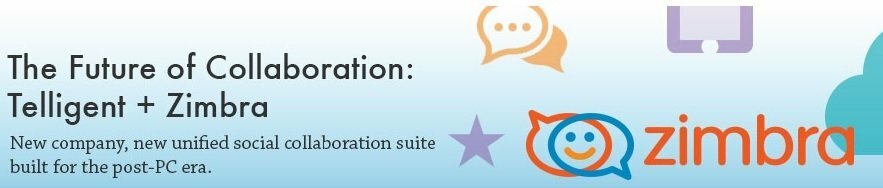पुराना विंडोज़ ईएसपीएन प्लस में खराबी का कारण बनेगा
- शुरू से ही इस तथ्य पर ध्यान दें कि धीमा नेटवर्क ईएसपीएन प्लस बफरिंग का कारण बन सकता है।
- कई स्ट्रीमिंग सेवाओं के साथ बफ़रिंग एक आम समस्या है।
- क्या आप भी इस समस्या से परेशान हैं? अपने डिवाइस को पुनः प्रारंभ करना इसे ठीक करने का सबसे आसान तरीका है।

स्ट्रीमिंग के दौरान स्ट्रीमर्स द्वारा शिकायत की जाने वाली सबसे आम समस्याओं में से एक बफरिंग है। इससे बिना किसी रुकावट के वीडियो देखना बहुत जटिल और कष्टप्रद हो जाता है
. उपयोगकर्ता ईएसपीएन प्लस के लगातार बफरिंग और कभी-कभी फ्रीज होने की शिकायत करते हैं। हालाँकि, ईएसपीएन प्लस बफरिंग समस्या ऐप्पल टीवी, डिज़नी प्लस और नेटफ्लिक्स जैसी कई स्ट्रीमिंग सेवाओं से परिचित है।
इसके अलावा, आप किसी भी स्ट्रीमिंग सेवा का उपयोग करते समय बफरिंग समस्याओं का सामना कर सकते हैं, जो कई कारणों से हो सकता है।
ईएसपीएन प्लस की लगातार बफरिंग समस्याओं का मुख्य कारण धीमा या धीमा इंटरनेट कनेक्शन है। एक ऑनलाइन सदस्यता सेवा होने के नाते, ईएसपीएन प्लस को अपने सर्वर से सामग्री स्ट्रीम करने के लिए एक स्थिर इंटरनेट कनेक्शन की आवश्यकता होती है।
हालाँकि, बफ़रिंग तब होती है जब आपका इंटरनेट कनेक्शन वीडियो स्ट्रीमिंग गति को बनाए रखने के लिए पर्याप्त मजबूत नहीं होता है।
यह अंतराल का कारण बनता है और ईएसपीएन प्लस को बफर बनाता है। इसके अलावा, ईएसपीएन प्लस, एचबीओ मैक्स और एप्पल टीवी जैसे स्ट्रीमिंग प्लेटफॉर्म उस वीडियो का प्रीलोड डेटा स्टोर कर सकते हैं जिसे आप स्ट्रीम करना चाहते हैं ताकि यह बफरिंग समस्याओं का संकेत दे सके।
फिर भी, ईएसपीएन प्लस बफ़रिंग समस्या से छुटकारा पाना और स्थायी रूप से ठीक करना एक आसान समस्या है।
हम कैसे परीक्षण, समीक्षा और मूल्यांकन करते हैं?
हम पिछले 6 महीनों से एक नई समीक्षा प्रणाली बनाने पर काम कर रहे हैं कि हम सामग्री कैसे तैयार करते हैं। इसका उपयोग करते हुए, हमने अपने द्वारा बनाए गए गाइडों पर वास्तविक व्यावहारिक विशेषज्ञता प्रदान करने के लिए अपने अधिकांश लेखों को फिर से तैयार किया है।
अधिक जानकारी के लिए आप पढ़ सकते हैं हम WindowsReport पर कैसे परीक्षण, समीक्षा और मूल्यांकन करते हैं.
ईएसपीएन प्लस ऐप बफरिंग क्यों करता रहता है?
- धीमा और ख़राब इंटरनेट कनेक्शन: ईएसपीएन प्लस बफ़रिंग समस्या निम्न के कारण हो सकती है धीमा या धीमा इंटरनेट कनेक्शन. एक सुखद और सहज स्ट्रीमिंग अनुभव प्रदान करने के लिए स्ट्रीमिंग गतिविधि के लिए एक स्थिर और तेज़ नेटवर्क कनेक्शन की आवश्यकता होती है। साथ ही, एक ही नेटवर्क से जुड़े कई डिवाइस होने से आपके लिए ईएसपीएन प्लस को लोड करने के लिए पर्याप्त बैंडविड्थ प्राप्त करना असंभव हो सकता है। इसलिए, यह फायरस्टीक और अन्य स्ट्रीमिंग प्लेटफॉर्म पर ईएसपीएन प्लस बफरिंग समस्याओं का कारण बन सकता है।
- पुराने ग्राफ़िक्स/ऑडियो ड्राइवर: पुराने ड्राइवर आपकी स्ट्रीमिंग सेवाओं में समस्याएँ पैदा कर सकते हैं। यह कई समस्याओं का संकेत दे सकता है क्योंकि आपके डिवाइस में बग्स को ठीक करने में मदद के लिए आवश्यक अपडेट और पैच नहीं हैं। तो, यह ईएसपीएन ऐप क्रोमकास्ट बफरिंग समस्याओं के लिए जिम्मेदार हो सकता है।
- पुराना ऐप/ऑपरेटिंग सिस्टम: पुराना ऐप चलाने से इसकी उत्पादकता बाधित हो सकती है और कई समस्याएं पैदा हो सकती हैं। इसलिए, विंडोज़ जैसे पुराने ऑपरेटिंग सिस्टम डिवाइस पर ऐप्स के काम करने के तरीके को प्रभावित कर सकते हैं। साथ ही, यदि ईएसपीएन प्लस ऐप पुराना हो गया है, तो यह बफरिंग समस्या पैदा कर सकता है।
मैं ईएसपीएन प्लस को बफ़रिंग से कैसे रोकूँ?
1. अपने डिवाइस को पुनरारंभ करें
ईएसपीएन प्लस बफरिंग समस्या को ठीक करने का सबसे आसान तरीका अपने डिवाइस को पुनरारंभ करना है। यह किसी भी स्टार्टअप समस्या या खराबी को ठीक करने में मदद कर सकता है जो डिवाइस को अस्थायी रूप से प्रभावित कर सकता है।
इसलिए, आपके डिवाइस मॉडल के आधार पर, हम अनुशंसा करते हैं कि आप इसे बंद कर दें और इसे पावर स्रोत से अनप्लग कर दें। कुछ मिनटों के बाद इसे वापस प्लग करें और यह जांचने के लिए चालू करें कि क्या समस्या बनी रहती है।
यदि, ईएसपीएन प्लस का उपयोग करते समय, आप बाधित होते हैं टीवी प्रदाता प्रॉम्प्ट का चयन करना, समाधान जानने के लिए इस गाइड को पढ़ें।
2. अपने ड्राइवरों को अपडेट करें
आप उपयोग कर सकते हैं डिवाइस मैनेजर अपने ऑडियो या ग्राफिक ड्राइवरों को अपडेट करने के लिए। जब आप इसे खोलेंगे तो आपको अपने सभी हार्डवेयर की सूची दिखाई देगी। ड्राइवर अपडेट की जांच करने के लिए, उस पर राइट-क्लिक करें और चुनें ड्राइवर अपडेट करें विकल्पों की सूची से.
फिर, आपके पास दो विकल्प हैं: या तो पहला विकल्प चुनें यदि आप चाहते हैं कि सिस्टम स्वचालित रूप से ड्राइवर की खोज करे, या यदि आपने पहले ही ड्राइवर डाउनलोड कर लिया है तो दूसरा विकल्प चुनें। यदि हां, तो आपको उसका स्थान निर्देशित करना होगा.
उसके बाद, यदि ड्राइवर अपडेट उपलब्ध है, तो यह स्वचालित रूप से इंस्टॉल हो जाएगा। यदि ऐसा नहीं है, तो आपका ड्राइवर पहले से ही अपडेट है।
यदि आप अपने ड्राइवरों को मैन्युअल रूप से अपडेट नहीं करना चाहते हैं, तो हम एक विशेष सॉफ़्टवेयर की अनुशंसा करते हैं। आउटबाइट ड्राइवर अपडेटर आपके पीसी का गहन स्कैन कर सकता है और फिर किसी भी ड्राइवर को ढूंढ सकता है जिसे अपडेट करने की आवश्यकता है। पुराने ड्राइवरों पर ध्यान देने के बाद, यह सीधे अपने इंटरफ़ेस के माध्यम से नवीनतम अपडेट तुरंत डाउनलोड करेगा।

आउटबाइट ड्राइवर अपडेटर
एक अद्भुत टूल जो आपके डिवाइस ड्राइवरों को हर समय अपडेट रखने में आपकी मदद करता है।3. अपना नेटवर्क कनेक्शन जांचें
अपने राउटर पर पावर चक्र चलाना नेटवर्क से संबंधित समस्याओं को ठीक करने का सबसे अच्छा तरीका है जो आपकी स्ट्रीमिंग सेवाओं को प्रभावित कर सकता है। यह आपके इंटरनेट कनेक्शन को अपेक्षाकृत तेज़ बना देगा और लगातार बफ़रिंग को रोकेगा।
4. दूसरे नेटवर्क कनेक्शन पर स्विच करें
यदि आपको अपने वाई-फाई कनेक्शन में दिक्कत आ रही है तो हम आपको वायर्ड केबल कनेक्शन पर स्विच करने की सलाह देते हैं। इसी तरह, आप वायरलेस नेटवर्क पर स्विच कर सकते हैं और देख सकते हैं कि क्या आप समस्या को ठीक कर सकते हैं।
5. एक वीपीएन का प्रयोग करें
एक विश्वसनीय वीपीएन सेवा का उपयोग करने से आपके स्ट्रीमिंग अनुभव को बढ़ावा मिल सकता है। एक्सप्रेसवीपीएन आपको असीमित बैंडविड्थ के साथ अपनी पसंदीदा सामग्री को स्ट्रीम या डाउनलोड करने की अनुमति देता है। आप अपने ऐप्स को कहीं भी अधिक सुरक्षित तरीके से एक्सेस कर सकते हैं।
इसमें एक अद्भुत सुविधा भी है जो आपको बिना किसी बाधा के बेहतर गुणवत्ता वाले वीडियो के लिए अल्ट्रा-फास्ट गति प्राप्त करने में मदद करती है।
इस वीपीएन के साथ आप ईएसपीएन प्लस को बिना किसी ब्लैकआउट या थ्रॉटलिंग के निजी तौर पर देख सकते हैं। यदि आईएसपी यह पहचान लेते हैं कि आप बड़ी मात्रा में डेटा का उपयोग कर रहे हैं तो वे जानबूझकर आपके इंटरनेट कनेक्शन को धीमा कर सकते हैं।
एक्सप्रेसवीपीएन आपके ऑनलाइन ट्रैफ़िक को आईएसपी से सुरक्षित करके थ्रॉटलिंग को हरा देता है ताकि यह आपके डेटा उपयोग का निरीक्षण करने में शक्तिहीन हो।

एक्सप्रेसवीपीएन
उपलब्ध सबसे तेज़ वीपीएन के साथ अपनी स्ट्रीमिंग गति और सुरक्षा में सुधार करें।6. ऐप अपडेट की जांच करें
- पर क्लिक करें शुरू बटन।
- चुनना समायोजन विकल्पों में से.
- पर क्लिक करें विंडोज़ अपडेट और चुनें अद्यतन के लिए जाँच।

यदि कोई अपडेट उपलब्ध होगा तो विंडोज स्वचालित रूप से अपडेट खोजेगा और डाउनलोड करेगा। विंडोज़ को अपडेट करने से ईएसपीएन प्लस को लगातार बफरिंग से रोका जा सकता है।
इसी तरह, यदि उपयोगकर्ता अपने लैपटॉप पर स्ट्रीमिंग सेवा का उपयोग करते हैं तो वे अपने कंप्यूटर के ऑपरेटिंग सिस्टम को अपडेट कर सकते हैं।
- त्रुटि: बिटवर्डन में डिक्रिप्ट नहीं किया जा सकता [ठीक]
- समाधान: रेनबो सिक्स सीज त्रुटि कोड 10-0x00000
7. कैश और कुकीज़ साफ़ करें
- लॉन्च करें क्रोम ब्राउज़र अपने कंप्यूटर पर और क्लिक करें अधिक बटन।
- चुनना अधिक उपकरण, तब समस्त ब्राउज़िंग डेटा साफ़ करें।

- का चयन करें विकसित विकल्प।
- चुने समय सीमा आप इसके लिए बक्सों को साफ़ करना और जांचना चाहते हैं कुकीज़ और अन्य साइट डेटा और कैश्ड छवियां और फ़ाइलें।

- क्लिक स्पष्ट डेटा.
अपना ब्राउज़र बंद करें और प्रक्रिया पूरी होने पर इसे पुनः लॉन्च करें। यह केवल ब्राउज़र पर स्ट्रीमिंग करने वाले उपयोगकर्ताओं पर लागू होता है।
मैं अपनी ईएसपीएन स्ट्रीमिंग कैसे सुधार सकता हूं?
पृष्ठभूमि में अनावश्यक प्रोग्राम बंद करने से ईएसपीएन स्ट्रीमिंग के लिए कुछ बैंडविड्थ खाली हो सकता है। साथ ही, आपके ब्राउज़र पर कई टैब न होने से आपकी ईएसपीएन प्लस स्ट्रीमिंग में सुधार हो सकता है।
अंततः, हम अनुशंसा करते हैं कि आप इसे पढ़ें एचबीओ मैक्स की निरंतर बफ़रिंग को ठीक करने के प्रभावी तरीके समस्याएँ। साथ ही, आपको इसे ठीक करने के तरीकों के बारे में हमारा लेख देखना भी फायदेमंद लग सकता है विंडोज़ 10/11 में वीडियो स्ट्रीमिंग समस्याएँ बिना तनाव के.